トップ > 営業マンのためのEXCEL 厳選18の技
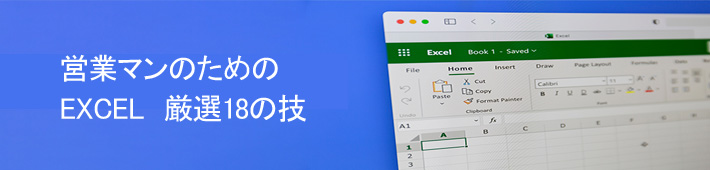
| 機 能 | ショートカットキー | 説 明 | 使う頻度 オススメ度 |
| 日付入力 | Ctrl + ; Lのとなり
+ のキー |
今日の日付を入力する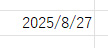
|
|
| 時刻入力 | Ctrl + : Lのとなりのとなり
* のキー |
今の時刻を入力する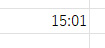
|
|
| セル内改行 | Alt + Enter | セル内で改行する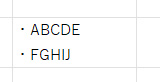
|
A (とてもよく使う) |
| セルの末尾にカーソルセット | F2 | セルの末尾にカーソルをセットする。文章系や関数の作業の時によく使う。F2の後に↑でセルの先頭にカーソルが来る | |
| 太字 | Ctrl + B | 太字にする |
| 機 能 | ショートカットキー | 説 明 | 使う頻度 オススメ度 |
| 検索画面を表示 | Ctrl + F | B(よく使う) | |
| 置き換え画面を表示 | Ctrl + H | 検索が使えればタブで表示できる | B(よく使う) |
| 機 能 | ショートカットキー | 説 明 | 使う頻度 オススメ度 |
| 下へジャンプ | Ctrl + ↓ | 連続セルの末尾に移動 | A (とてもよく使う) |
| 上へジャンプ | Ctrl + ↑ | 連続セルの先頭に移動 | A (とてもよく使う) |
| 右へジャンプ | Ctrl + → | 連続セルの右端に移動 | A (とてもよく使う) |
| 左へジャンプ | Ctrl + ← | 連続セルの左端に移動 | B(よく使う) |
| 右下セルへジャンプ | Ctrl + End | シートの最後のセルに移動 | B(大きなシートではよく使う) |
| 左上セルヘジャンプ | Ctrl + Home | セルA1 へ移動 | B(大きなシートではよく使う) |
| 機 能 | ショートカットキー | 説 明 | 使う頻度 オススメ度 |
| 画面キャプチャ | Win + Shift + S | ( Windowsのショートカットだがとても便利なので記載 ) | |
| 書式設定画面を表示 | Ctrl + 1 | セルの書式設定画面やテキストボックスの書式設定画面を表示する 字体・色など一度に多数の設定が簡単にできる |
|
| 上書き保存 | Ctrl + S | 上書き保存する EXCEL以外のソフト(メモ帳、ワード等々)でも上書き保存として使える |
B(よく使う) |
| 連続範囲を選択 | Ctrl + A | 連続した範囲を選択 EXCEL以外のソフト(メモ帳、ワード、ブラウザ等々)でも全選択として使える |
B(よく使う) |
| 参照の変更 | F4 | 数式で、絶対参照・相対参照などを切り替える 数式を使うときはよく使う 行列とも絶対参照->行のみ相対参照->列のみ相対参照->行列とも相対参照 を繰り返す |